請花一些時間在使用綠色會議室的 Teams 會議或網路研討會之前做好準備。 在出席者加入之前,測試音訊和視訊設定、練習共用內容,以及與其他召集人和簡報者通訊。

若要啟動綠色房間:
-
移至您的 Teams 行事曆,並開啟會議或網路研討會。
注意:如果啟用網路研討會的綠色會議室,請將大廳原則設定為組織中用於公用網路研討會或人員的所有人,以進行私人網路研討會。 -
選取 [會議選項]。
-
從 [誰可以簡報] 下拉式功能表中選取[特定人員]或 [僅自己] 和共同召集人,以指定簡報者。
注意:您必須指定簡報者,才能啟用綠色會議室。 -
在 [ 選擇簡報者 ] 欄位中輸入簡報者名稱。 簡報者必須已受邀為參與者,才能出現在下拉式清單中。
-
開啟 [啟用綠色房間] 切換開關。
-
選取 [儲存]。
召集人可以進入會議 選項,在會議進行期間開啟或關閉綠色會議室,但除非會議結束並重新啟動,否則不會反映變更。
附註: 桌面和網頁版 Teams (Edge 和 Chrome 瀏覽器目前僅支援綠色會議室,僅在 iOS 和 Android 裝置上) 和行動裝置 Teams 會議。 會議召集人可以撥入會議,但其他撥入、撥出或使用 [ 撥號給我] 功能的人,可能不會收到適當的語音提示。
會議之前
簡報者和召集人
召集人可以從綠色會議室變更會議選項,並准許參與者從大廳進入會議。
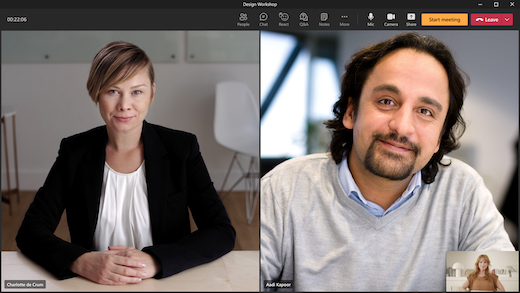
召集人和簡報者都可以:
-
聊天。 綠色聊天室中的召集人和簡報者可使用的聊天是會議中所有參與者都能使用的全域聊天。
-
管理出席者看到的內容。
-
開啟輔助字幕。
-
新增應用程式至會議,例如 Q&A。 當召集人將應用程式新增至會議時,出席者將能夠在等候時存取應用程式。
-
存取會議記錄。
-
查看/移除參與者。
-
查看其他簡報者/召集人的音訊、視訊和共用內容。
-
React/查看圖釋。
-
開始會議。 只有使用適用于桌上型電腦或網頁版 Teams (Edge 和 Chrome 瀏覽器的簡報者和召集人) 可以開始會議。
召集人和簡報者無法變更會議版面配置,也無法從綠色會議室開啟文字記錄、錄製或演講者教練。 會議開始時,他們可以執行此動作。
召集人和簡報者加入綠色會議室時會有一些限制:
-
加入的 CVI 簡報者會與出席者等候會議開始,且無法與綠色會議室中的使用者互動。 在這種狀態下,CVI 簡報者共用的任何音訊都會讓其他出席者聽到聲音。
-
如果綠色房間中的使用者成為出席者,他們將無法說話或分享其視訊。
-
如果等候會議開始的出席者成為簡報者,則正在等待會議開始的其他出席者將能夠聽到他們的聲音。 如果您想要升級或降級使用者,建議您移除使用者。
-
加入綠色會議室的人員或正在等待會議開始的出席者,將無法使用合規性記錄;不過,會議也開始後,所有指定的參與者都會開始進行合規性錄製。
附註: 綠色會議室容量一次限制為 100 位簡報者。
出席者
如果出席者在綠色會議室作用中時加入會議,系統會在等候畫面中向他們歡迎,並可聊天或使用已啟用的應用程式,直到會議開始為止。
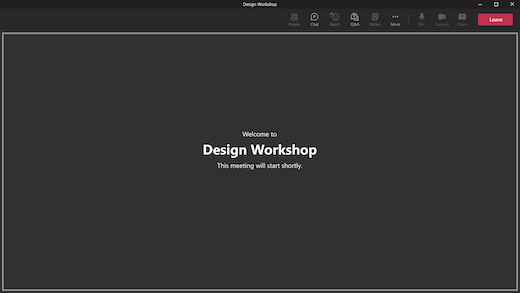
如果會議召集人在會議期間已啟用聊天功能,出席者就可以在等候會議開始時進行聊天。 出席者無法開啟其音訊或視訊。 他們也不會在綠色會議室中聽到或看到簡報者和召集人。
雖然出席者在等候時無法存取參與者面板,但他們可以透過參與者名冊檢視參與會議的人員或受邀參加會議的人員。
附註: 身為會議召集人,如果參與者進入會議,您可能會收到開始會議通知。 這並不表示會議已正式開始。 啟用會議的綠色會議室時,只有簡報者或召集人可以正式開始會議。
會議期間
如果會議錄製和轉譯因綠色會議室而暫停,則會繼續進行。 如果在綠色會議室中啟用了輔助字幕,它們將會在會議中繼續如預期般運作。
附註: 如果已啟用自動錄製,在會議開始之前,輔助字幕將無法運作。 若要確保綠色會議室中有可用的輔助字幕,請勿啟用 [ 自動錄製 會議] 選項。










